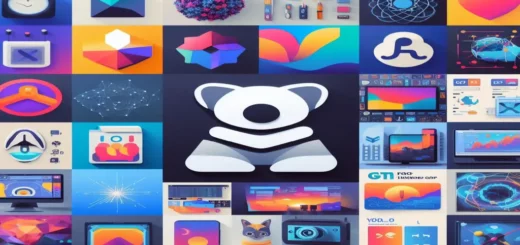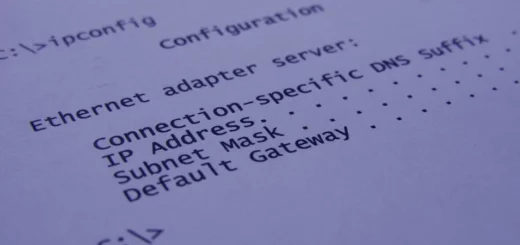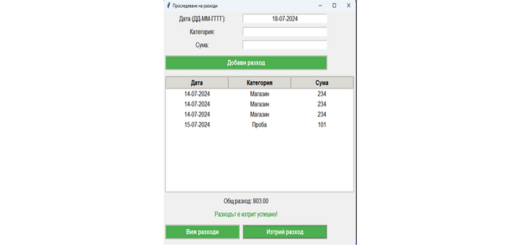„Влачете и пуснете“ (Drag and Drop) в Командния ред на Windows (cmd)
Ще ви покажа един доста полезен трик в Командния ред на Windows (cmd)
„Влачете и пуснете“ (Drag and Drop) за лесно писане на път до папка. Повечето команди изискват от вас, или имат опции, при които е нужно въвеждането на пълен път до дадени файлове или папки, но въвеждането на дълъг път може да бъде отегчаващо и изморително, особено когато сгрешите някой знак и трябва да започнете отначало. Например, в Windows 7, пълният път до папката Accessories (Аксесоари) в Старт Менюто е: C:UsersTimAppDataRoamingMicrosoftWindowsStart MenuProgramsAccessories Кой иска да пише всичко това ръчно? Не и аз. За щастие има трик за Командния ред, който прави всичко това по-лесно: „влачете и пуснете“ (drag and drop). Просто отидете до папката, която на която искате да въведете пътя чрез Windows Explorer. След това, влачете папката до Командния прозорец и я пуснете там. Като магия, пълният път до папката е написан, спестявайки ви доста писане, зависещо от това колко дълъг и сложен е пътят до папката.
Благодарим ви за прочитането на статията! Ако намерихте информацията за полезна, можете да дарите посредством бутоните по-долу:
Donate ☕️ Дарете с PayPalDonate 💳 Дарете с Revolut